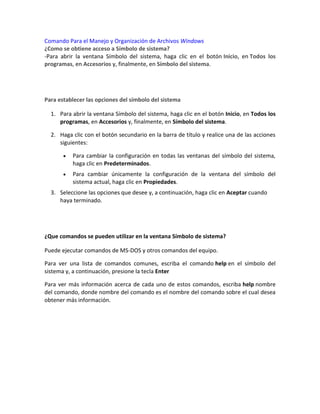
Comando para el manejo y organización de archivos windows
- 1. Comando Para el Manejo y Organización de Archivos Windows ¿Como se obtiene acceso a Símbolo de sistema? -Para abrir la ventana Símbolo del sistema, haga clic en el botón Inicio, en Todos los programas, en Accesorios y, finalmente, en Símbolo del sistema. Para establecer las opciones del símbolo del sistema 1. Para abrir la ventana Símbolo del sistema, haga clic en el botón Inicio, en Todos los programas, en Accesorios y, finalmente, en Símbolo del sistema. 2. Haga clic con el botón secundario en la barra de título y realice una de las acciones siguientes: Para cambiar la configuración en todas las ventanas del símbolo del sistema, haga clic en Predeterminados. Para cambiar únicamente la configuración de la ventana del símbolo del sistema actual, haga clic en Propiedades. 3. Seleccione las opciones que desee y, a continuación, haga clic en Aceptar cuando haya terminado. ¿Que comandos se pueden utilizar en la ventana Símbolo de sistema? Puede ejecutar comandos de MS-DOS y otros comandos del equipo. Para ver una lista de comandos comunes, escriba el comando help en el símbolo del sistema y, a continuación, presione la tecla Enter Para ver más información acerca de cada uno de estos comandos, escriba help nombre del comando, donde nombre del comando es el nombre del comando sobre el cual desea obtener más información.
- 2. Comandos Basicos de Windows ASSOC – Muestra o modifica las asociaciones de las extensiones de archivos. AT - Planifica comandos y programas para ejecutarse en un equipo. ATTRIB – Muestra o cambia los atributos del archivo. BREAK – Establece o elimina la comprobación extendida de Ctrl+C. CALCS - Muestra o modifica las listas de control de acceso (ACLs) de archivos. CALL - Llama a un programa por lotes desde otro. CD – Muestra el nombre del directorio actual o cambia a otro directorio. CHCP – Muestra o establece el número de página de códigos activa. CHDIR – Muestra el nombre del directorio actual o cambia a otro directorio. CHKDSK – Comprueba un disco y muestra un informe de su estado. CHKNTFS - Muestra o modifica la comprobación de disco al iniciar. CLS - Borra la pantalla. CMD - Inicia una nueva instancia del intérprete de comandos de Windows. COLOR – Establece los colores de primer plano y fondo predeterminados de la consola. COMP - Compara el contenido de dos archivos o un conjunto de archivos. COMPACT – Muestra o cambia el estado de compresión de archivos en particiones NTFS. CONVERT – Convierte volúmenes FAT a volúmenes NTFS. No puede convertir la unidad actual. COPY – Copia uno o más archivos a otro lugar. DATE – Muestra o establece la fecha. DEL – Elimina uno o más archivos. DIR – Muestra una lista de archivos y subdirectorios en un directorio. DISKCOMP – Compara el contenido de dos disquetes. DISKCOPY - Copia el contenido de un disquete a otro. DOSKEY - Edita líneas de comando, memoriza comandos y crea macros. ECHO – Muestra mensajes, o activa y desactiva el echo. ENDLOCAL – Termina la búsqueda de variables de entorno del archivo por lotes. ERASE – Elimina uno o más archivos. EXIT – Sale del programa CMD.EXE (interfaz de comandos). FC - Compara dos archivos o conjunto de archivos y muestra las diferencia entre ellos.
- 3. FIND - Busca una cadena de texto en uno o más archivos. FINDSTR – Busca cadenas de texto en archivos. FOR – Ejecuta un comando para cada archivo en un conjunto de archivos. FORMAT – Da formato a un disco para usarse con Windows. FTYPE – Muestra o modifica los tipos de archivo utilizados en una asociació de archivos. GOTO – Direcciona el intérprete de comandos de Windows a una línea de un programa por lotes. GRAFTABL - Permite a Windows mostrar un conjunto de caracteres extendido en modo gráfico. HELP - Proporciona información de ayuda para los comandos de Windows. IF - Ejecuta procesos condicionales en programas por lotes. LABEL – Crea, cambia o elimina la etiqueta del volumen de un disco. MD – Crea un directorio. MKDIR – Crea un directorio. MODE – Configura un dispositivo de sistema. MORE – Muestra la información pantalla por pantalla. MOVE – Mueve uno o más archivos de un directorio a otro en la misma unidad. PATH - Muestra o establece una ruta de búsqueda para archivos ejecutables. PAUSE – Suspende el proceso de un archivo por lotes y muestra un mensaje. POPD – Restaura el valor anterior del directorio actual guardado por PUSHD. PRINT - Imprime un archivo de texto. PROMPT – Cambia el símbolo de comandos de Windows. PUSHD - Guarda el directorio actual y después lo cambia. RD - Elimina un directorio. RECOVER – Recupera la información legible de un disco dañado o defectuoso. REM – Graba comentarios en archivos por lotes o CONFIG.SYS. REN – Cambia el nombre de uno o más archivos. RENAME – Cambia el nombre de uno o más archivos. REPLACE – Reemplaza archivos. RMDIR - Elimina un directorio. SET – Muestra, establece o elimina variables de entorno de Windows. SETLOCAL – Inicia la localización de cambios del entorno en un archivo por lotes. SHIFT - Cambia posición de modificadores reemplazables en archivos por lotes. SORT - Ordena las entradas. START - Inicia otra ventana para ejecutar un programa o comando. SUBST – Asocia una ruta de acceso con una letra de unidad. TIME – Muestra o establece la hora del sistema. TITLE – Establece el título de la ventana de una sesión de CMD.EXE. TREE – Muestra gráficamente la estructura de directorios de una unidad ruta de acceso. TYPE – Muestra el contenido de un archivo de texto. VER – Muestra la versión de Windows. VERIFY - Comunica a Windows si debe comprobar que los archivos se escribe de forma correcta en un disco. VOL – Muestra la etiqueta del volumen y el número de serie del disco.
- 4. XCOPY - Copia archivos y árboles de directorios. como crear una carpeta usando símbolo de sistema para crear una carpeta teclea el comando "md" sin comillas espacio y el nombre del directorio que vas a crear y Enter C:MD Carpeta ENTER Para ver la carpeta creada tecleamos el siguiente comando C:Dir Carpeta ENTER Para accesar a la carpeta creada C:Cd Carpeta ENTER Para ejecutar estos comando: Observación: Algunos de estos comandos pueden ser peligrosos (por ejemplo SYSKEY) y pueden ocasionar problemas que pueden requerir el formateo del disco. Otros comando no son ejecutados por Windows XP o versiones anteriores, no han sido probados todos. Los contribuidores son libres de hacer las correcciones necesarias. Bajo Vista “Ejecutar” no aparece por defecto en el menú “Inicio”. Para hacerlo visible, ver este truco Vosotros podéis añadir también vuestro propio comando, ver este truco Índice
- 5. Panel de control Programas y herramientas de Windows Administración de discos Administracion de red e Internet Otros comandos Sugerencias: Comandos para cmdwindows 7 Panel de control CONTROL : abre el panel de control CONTROL ADMINTOOLS : abre las herramientas administrativas CONTROL KEYBOARD : abre las propiedades del teclado CONTROL COLOR : abre las propiedades de pantalla CONTROL FOLDERS : abre las opciones de carpeta CONTROL FONTS : abre las fuentes CONTROL INTERNATIONAL o INTL.CPL : abre la configuración regional y de idioma CONTROL MOUSE o MAIN.CPL : abre las propiedades del mouse CONTROL USERPASSWORDS : abre las cuentas de usuario CONTROL USERPASSWORDS2 o NETPLWIZ : administración de usuarios y su acceso CONTROL /NAME MICROSOFT.BACKUPANDRESTORECENTER : abre el centro de respaldo y recuperación (Para Vista únicamente). Tutorial AQUÍ CONTROL PRINTERS : impresoras y faxes disponibles APPWIZ.CPL : abre agregar o quitar programas OPTIONALFEATURES : abre la herramienta agregar o quitar componentes Windows (únicamente para Vista) DESK.CPL : abre las propiedades de pantalla HDWWIZ.CPL : abre el asistente para agregar hardware INFOCARDCPL.CPL : abre el asistente de compatibilidad de programas IRPROPS.CPL : abre la utilidad de infrarojo ISCSICPL : abre la herramienta de configuración del iniciador ISCI Microsoft (únicamente para Vista) JOY.CPL : abre el dispositivo de juegos MMSYS.CPL : abre las propiedades de dispositivos de sonido y audio SYSDM.CPL : abre las propiedades del sistema TABLETPC.CPL : abre la configuración para Tablet pc (únicamente para Vista) TELEPHON.CPL : abre la herramienta de información de la ubicación
- 6. TIMEDATE.CPL : abre las propiedades de fecha y hora WSCUI.CPL : abre el centro de seguridad de Windows ACCESS.CPL : abre las opciones de accesibilidad (únicamente para XP) WUAUCPL.CPL : abre el servicio de actualizaciones automáticas de Windows (únicamente para XP) POWERCFG.CPL : abre el administrador de opciones de energía COLLAB.CPL : abre la visualización instantánea (únicamente para Vista) AZMAN.MSC : abre el administrador de autorización (únicamente para Vista) CERTMGR.MSC : abre los certificados para el usuario actual COMPMGMT.MSC : abre la administración de equipos COMEXP.MSC o DCOMCNFG : abre los servicio de componentes (únicamente para Vista) DEVMGMT.MSC : abre el Administrador de dispositivos. Tutorial AQUI EVENTVWR o EVENTVWR.MSC : abre el Visor de sucesos FSMGMT.MSC : abre las carpetas compartidas NAPCLCFG.MSC : abre la herramienta de configuración del cliente NAP (únicamente para Vista) SERVICES.MSC : abre el administrador de Servicios TASKSCHD.MSC o CONTROL SCHEDTASKS : abre el planificador de tareas (únicamente para Vista) GPEDIT.MSC : abre el editor de directiva de grupo (para las ediciones profesionales y más de Windows) LUSRMGR.MSC : abre el editor de usuarios locales y grupos SECPOL.MSC : abre la configuración de seguridad local NTMSMGR.MSC : abre el administrador de medios de almacenamiento extraíbles NTMSOPRQ.MSC : abre las solicitudes del operador de medios de almacenamiento extraíbles RSOP.MSC : abre el conjunto resultante de directivas WMIMGMT.MSC : abre Windows Management Infrastructure TPM.MSC : abre la herramienta gestión de modulo de plataforma protegida en el equipo local (únicamente para Vista) PERFMON o PERFMON.MSC : abre el monitor de rendimiento de Windows. MMC : abre una nueva consola vacía MDSCHED : abre la herramienta de diagnostico de la memoria (únicamente para Vista) DXDIAG : abre la herramienta de diagnostico de DirectX ODBCAD32 : abre el administrador de orígenes de datos ODBC REGEDIT o REGEDT32 (únicamente para Vista) : abre el editor del registro DRWTSN32 : abre Dr. Watson (Pour XP uniquement) VERIFIER : abre el administrador del comprobador de controlador
- 7. CLICONFG : abre la herramienta de configuración de cliente de red SQL UTILMAN : abre el administrador de utilidades *COMPUTERDEFAULTS : abre la herramienta de programas predeterminados (únicamente para Vista) CREDWIZ : abre la ventana para hacer copias de seguridad y restaurar contraseñas de usuarios (únicamente para Vista) LPKSETUP : abre el asistente de instalación y desinstalación de idiomas (únicamente para Vista) MOBSYNC : abre elementos para sincronizar REKEYWIZ : abre el administrador de certificados de cifrado de archivos (únicamente para Vista) SLUI : abre el asistente de activación de Windows (únicamente para Vista) MSCONFIG : abre la utilidad de configuración del sistema SYSEDIT : abre el editor de configuración del sistema (atención, manipular con prudencia) SYSKEY : abre la herramienta de protección de la base de datos de cuentas de Windows (atención, manipular con mucha prudencia!) Programas y herramientas de Windows EXPLORER : abre el explorador de Windows IEXPLORE : abre Internet Explorer WAB : abre la libreta de direcciones (únicamente para Vista) CHARMAP : abre la tabla de caracteres MSPAINT : abre Paint WRITE o Wordpad : abre Wordpad NOTEPAD : abre el bloc de notas SNIPPINGTOOL : abre la herramienta de captura de pantalla (únicamente para Vista). Tutorial AQUI CALC : abre la calculadora CLIPBRD : abre el portapapeles (para XP únicamente, para añadirlo a Vista ver AQUI) WINCHAT : abre el programa de Microsoft de chat en red (para Windows XP únicamente) SOUNDRECORDER : abre el altavoz DVDPLAY : ejecuta la unidad de DVD WMPLAYER : abre Windows Media Player MOVIEMK : abre Windows MovieMaker JOURNAL : abre un nuevo journal (únicamente para Vista) STIKYNOT : abre el recordatorio (únicamente para Vista) OSK : muestra el teclado en pantalla. Tutorial AQUI
- 8. TABTIP : abre el panel de ingreso de datos Tablet PC (únicamente para Vista) MAGNIFY : abre la lupa WINCAL : abre el calendario de Windows (únicamente para Vista) DIALER : abre el marcador telefónico de Windows EUDCEDIT : abre el editor de caracteres privados SNDVOL : ajusta las propiedades del volumen RSTRUI : abre la herramienta de restauración del sistema (únicamente para Vista) %WINDIR%SYSTEM32RESTORERSTRUI.EXE : abre la herramienta de restauración del sistema (para XP únicamente). Tutorial AQUI MSINFO32 : abre la informacion del sistema MRT : abre la herramienta de eliminación de software malintencionado de Windows. Tutorial AQUI TASKMGR : abre el administrador de tareas de Windows CMD : abre la consola MIGWIZ : abre el asistente para transferencia de archivos y configuraciones (únicamente para Vista) MIGWIZ.EXE : abre el asistente para transferencia de archivos y configuraciones (para XP únicamente) SIDEBAR : abre la barra de Windows (únicamente para Vista) SIGVERIF : abre la herramienta de comprobación de la firma del archivo WINVER : abre la ventana Acerca de Windows para conocer la versión de Windows FSQUIRT : abre el asistente para la transferencia de archivos Bluetooth IEXPRESS : abre el asistente de archivos auto-extraíbles. Tutorial AQUI MBLCTR : abre l centro de movilidad de Windows (únicamente para Vista) MSRA : abre el asistente remoto de Windows MSTSC : abre la herramienta de conexión a escritorio remoto MSDT : abre la herramienta de diagnostico y soporte de Microsoft WERCON : abre la herramienta de reportes y soluciones a los problemas (únicamente para Vista) WINDOWSANYTIMEUPGRADE : permite la actualización de Windows Vista WINWORD: abre Word (si está instalado) PRINTBRMUI : abre el asistente de migración de impresora (para Vista únicamente) Administración de discos DISKMGMT.MSC : abre el administrador de discos CLEANMGR : abre la herramienta para liberar espacio en disco
- 9. DFRG.MSC : abre el desfragmentador de disco DEFRAG: desfragmenta el disco duro (para saber como utilizarlo, haz clic AQUI CHKDSK : efectúa un análisis de la partición precisados en los parámetros del comando (para mayor información, escribe CHKDSK /? en la consola CMD) DISKPART : abre la herramienta para particionar (un poco difícil de usar) Administracion de red e Internet IPCONFIG : muestra la configuración de las direcciones IP en el ordenador (Para mayor información, escribe: IPCONFIG /? en la consola CMD) CONTROL NETCONNECTIONS o NCPA.CPL : muestra las conexiones de red INETCPL.CPL : abre las propiedades de Internet FIREWALL.CPL : abre el firewall de Windows WF.MSC : abre las funciones avanzadas del firewall de Windows (únicamente para Vista). Tutorial AQUI NETSETUP.CPL : abre el asistente para configuración de red (únicamente para XP) Otros comandos JAVAWS : muestra la caché del programa JAVA (si está instalado) AC3FILTER.CPL : abre las propiedades del filtro AC3 (si está instalado) FIREFOX : abre Mozilla FireFox (si está instalado) NETPROJ : permite la conexión a un proyector de red (únicamente para Vista) LOGOFF : cierra la sesión activa SHUTDOWN : apaga Windows SHUTDOWN –A : detiene el apagado de Windows %WINDIR% o %SYSTEMROOT% : abre la carpeta de instalación de Windows %PROGRAMFILES% : abre la carpeta de instalación de otros programas (Program Files) %USERPROFILE% : abre la carpeta del perfil del usuario conectado actualmente %HOMEDRIVE% : abre el explorador en la partición donde el sistema operativo está instalado Comprobador de archivos del sistema (necesita un CD de Windows si la caché no está disponible): (Tutorial AQUI) SFC /SCANNOW : hace un scan de todos los archivos del sistema y repara los archivos dañados
- 10. SFC /VERIFYONLY : hace un scan únicamente de los archivos del sistema SFC /SCANFILE="nombre y ruta del archivo" : hace un scan del archivo indicado, y lo repara si está dañado SFC /VERIFYFILE="nombre y ruta del archivo" : hace un scan únicamente del archivo indicado SFC /SCANONCE : hace un scan de los archivos del sistema la próxima vez que se inicie el ordenador SFC /REVERT : restablece la configuración inicial (para mayor información, escribe SFC /? en la consola CMD.
